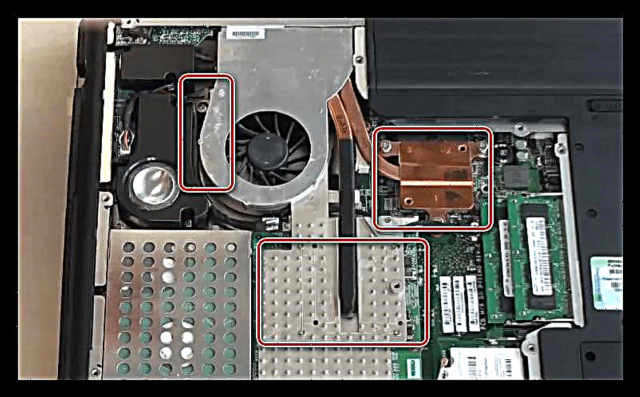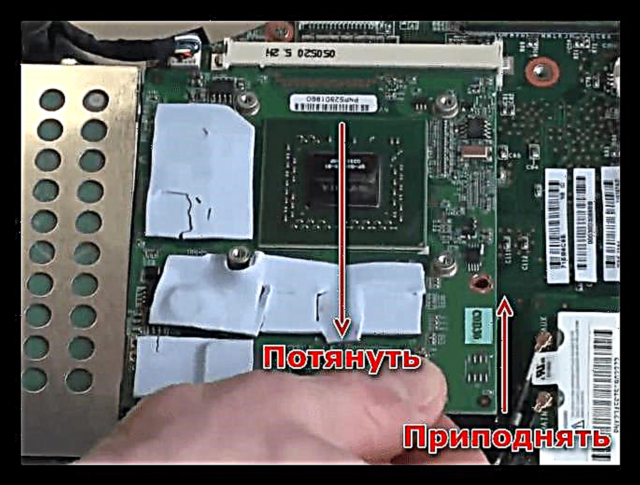ಅನೇಕ ಲ್ಯಾಪ್ಟಾಪ್ ಬಳಕೆದಾರರು ಪರದೆಯ ಮೇಲೆ ಏಕವರ್ಣದ ಅಥವಾ ಬಹು-ಬಣ್ಣದ ಪಟ್ಟೆಗಳು ಕಾಣಿಸಿಕೊಳ್ಳುವ ಪರಿಸ್ಥಿತಿಯನ್ನು ಎದುರಿಸುತ್ತಾರೆ. ಅವು ಲಂಬವಾಗಿ ಅಥವಾ ಅಡ್ಡಲಾಗಿರಬಹುದು, ಹಿನ್ನೆಲೆ ಡೆಸ್ಕ್ಟಾಪ್ ಅಥವಾ ಕಪ್ಪು ಪರದೆಯಂತೆ ಇರುತ್ತದೆ. ಸಿಸ್ಟಮ್ ನಡವಳಿಕೆಯು ಪ್ರಕರಣದಿಂದ ಪ್ರಕರಣಕ್ಕೆ ಬದಲಾಗಬಹುದು, ಆದರೆ ಇದು ಯಾವಾಗಲೂ ಗಂಭೀರ ಅಸಮರ್ಪಕ ಕಾರ್ಯದ ಸಂಕೇತವಾಗಿದೆ. ಈ ಲೇಖನವು ಈ ಸಮಸ್ಯೆಯ ಕಾರಣಗಳು ಮತ್ತು ಪರಿಹಾರಗಳ ವಿಶ್ಲೇಷಣೆಗೆ ಮೀಸಲಿಡುತ್ತದೆ.
ಲ್ಯಾಪ್ಟಾಪ್ ಪರದೆಯಲ್ಲಿ ಪಟ್ಟೆಗಳು
ಮೇಲೆ ಹೇಳಿದಂತೆ, ಪರದೆಯ ಮೇಲಿನ ಪಟ್ಟೆಗಳು ವ್ಯವಸ್ಥೆಯಲ್ಲಿನ ಗಂಭೀರ ಸಮಸ್ಯೆಗಳನ್ನು ಸೂಚಿಸುತ್ತವೆ, ನಿರ್ದಿಷ್ಟವಾಗಿ, ಅದರ ಯಂತ್ರಾಂಶ ಘಟಕ. ಲ್ಯಾಪ್ಟಾಪ್ನ ಸಂದರ್ಭದಲ್ಲಿ, ಕಾರಣಗಳನ್ನು ಗುರುತಿಸುವುದು ಮತ್ತು ತೊಡೆದುಹಾಕುವುದು ಅತ್ಯಂತ ಕಷ್ಟಕರವಾಗಿರುತ್ತದೆ, ಏಕೆಂದರೆ, ಡೆಸ್ಕ್ಟಾಪ್ ಕಂಪ್ಯೂಟರ್ಗಿಂತ ಭಿನ್ನವಾಗಿ, ಇದು ಹೆಚ್ಚು ಸಂಕೀರ್ಣವಾದ ವಿನ್ಯಾಸವನ್ನು ಹೊಂದಿದೆ. ನಾವು ಈಗ "ಅನುಮಾನಾಸ್ಪದ" ಸಾಧನಗಳನ್ನು ಸಂಪರ್ಕ ಕಡಿತಗೊಳಿಸುವ ಸಾಧ್ಯತೆಯ ಬಗ್ಗೆ ಮಾತನಾಡುತ್ತಿದ್ದೇವೆ.
ಪರದೆಯ ಮೇಲೆ ಚಿತ್ರದ ಅಸ್ಪಷ್ಟತೆ ಅಥವಾ ಭಾಗಶಃ ಕೊರತೆಗೆ ಕಾರಣವಾಗುವ ಮುಖ್ಯ ಅಂಶಗಳು ವೀಡಿಯೊ ಕಾರ್ಡ್ನ ಅಸಮರ್ಪಕ ಕಾರ್ಯ ಅಥವಾ ಅತಿಯಾದ ಬಿಸಿಯಾಗುವುದು, ಮ್ಯಾಟ್ರಿಕ್ಸ್ನ ವೈಫಲ್ಯ ಅಥವಾ ಪೂರೈಕೆ ಲೂಪ್.
ಕಾರಣ 1: ಅಧಿಕ ಬಿಸಿಯಾಗುವುದು
ಅತಿಯಾಗಿ ಬಿಸಿಯಾಗುವುದು ಲ್ಯಾಪ್ಟಾಪ್ ಕಂಪ್ಯೂಟರ್ಗಳೊಂದಿಗೆ ಶಾಶ್ವತ ಸಮಸ್ಯೆಯಾಗಿದೆ. ಆದ್ದರಿಂದ, ತಾಪಮಾನವನ್ನು ಸ್ವೀಕಾರಾರ್ಹವಲ್ಲದ ಮಟ್ಟಕ್ಕೆ ಏರಿಸುವುದರಿಂದ ಪರದೆಯ ಮೇಲಿನ ತರಂಗಗಳು, ಬಣ್ಣ ಪಟ್ಟಿಗಳು ಅಥವಾ ಚಿತ್ರದ ಸೆಳೆತಗಳ ರೂಪದಲ್ಲಿ ಅಲ್ಪಾವಧಿಯ ಸಮಸ್ಯೆಗಳಿಗೆ ಕಾರಣವಾಗಬಹುದು. ವಿಶೇಷ ಸಾಫ್ಟ್ವೇರ್ ಬಳಸಿ ನೀವು ಈ ಸಮಸ್ಯೆಯನ್ನು ಗುರುತಿಸಬಹುದು.
ಹೆಚ್ಚು ಓದಿ: ಕಂಪ್ಯೂಟರ್ನ ತಾಪಮಾನವನ್ನು ಅಳೆಯುವುದು
ಅಧಿಕ ತಾಪವನ್ನು ತೊಡೆದುಹಾಕಲು ಎರಡು ಮಾರ್ಗಗಳಿವೆ: ಲ್ಯಾಪ್ಟಾಪ್ಗಳಿಗಾಗಿ ವಿಶೇಷ ಕೂಲಿಂಗ್ ಪ್ಯಾಡ್ ಅನ್ನು ಬಳಸಲು ಪ್ರಯತ್ನಿಸಿ ಅಥವಾ ಸಾಧನವನ್ನು ಡಿಸ್ಅಸೆಂಬಲ್ ಮಾಡಿ ಮತ್ತು ಕೂಲಿಂಗ್ ವ್ಯವಸ್ಥೆಯಲ್ಲಿ ನಿರ್ವಹಣೆ ಮಾಡಿ. ಇದು ಗಾಳಿಯ ಸೇವನೆ ಮತ್ತು ರೇಡಿಯೇಟರ್ಗಳ ಧೂಳನ್ನು ತೆಗೆಯುವುದು, ಹಾಗೆಯೇ ಥರ್ಮಲ್ ಪೇಸ್ಟ್ ಅನ್ನು ಬದಲಿಸುವುದು.
ಹೆಚ್ಚು ಓದಿ: ಲ್ಯಾಪ್ಟಾಪ್ ಅಧಿಕ ತಾಪದ ಸಮಸ್ಯೆಯನ್ನು ಪರಿಹರಿಸುವುದು
ತಾಪಮಾನವು ಸಾಮಾನ್ಯವಾಗಿದ್ದರೆ, ಮತ್ತಷ್ಟು ದೋಷನಿವಾರಣೆಗೆ ಮುಂದುವರಿಯುವುದು ಅವಶ್ಯಕ.
ಕಾರಣ 2: ವಿಡಿಯೋ ಕಾರ್ಡ್
ಲ್ಯಾಪ್ಟಾಪ್ನ ಹಾರ್ಡ್ವೇರ್ ಘಟಕಗಳ ಅಸಮರ್ಪಕ ಕಾರ್ಯವನ್ನು ಹೆಚ್ಚುವರಿ ಮಾನಿಟರ್ ಬಳಸಿ ಡಿಸ್ಅಸೆಂಬಲ್ ಮಾಡದೆಯೇ ಗುರುತಿಸಲು ಸಾಧ್ಯವಿದೆ, ಅದನ್ನು ವೀಡಿಯೊ .ಟ್ಪುಟ್ಗೆ ಸಂಪರ್ಕಿಸಬೇಕು.

ಅದರ ಪರದೆಯ ಮೇಲಿನ ಚಿತ್ರವು ಒಂದೇ ಆಗಿದ್ದರೆ, ಅಂದರೆ, ಬ್ಯಾಂಡ್ಗಳು ಉಳಿಯುತ್ತವೆ, ನಂತರ ವೀಡಿಯೊ ಅಡಾಪ್ಟರ್ ಮುರಿದುಹೋಗುತ್ತದೆ. ಒಂದು ಸೇವಾ ಕೇಂದ್ರ ಮಾತ್ರ ಇಲ್ಲಿ ಸಹಾಯ ಮಾಡುತ್ತದೆ, ಏಕೆಂದರೆ ಪ್ರತ್ಯೇಕವಾದ ಗ್ರಾಫಿಕ್ಸ್ ಕಾರ್ಡ್ ಮತ್ತು ಸಂಯೋಜಿತ ಗ್ರಾಫಿಕ್ಸ್ ಕೋರ್ ಎರಡೂ ವಿಫಲಗೊಳ್ಳಬಹುದು.
ಮಾನಿಟರ್ ಅನ್ನು ಪಡೆಯಲು ಸಾಧ್ಯವಾಗದಿದ್ದಲ್ಲಿ, ನೀವು ಲ್ಯಾಪ್ಟಾಪ್ ಅನ್ನು ಡಿಸ್ಅಸೆಂಬಲ್ ಮಾಡಬೇಕಾಗುತ್ತದೆ ಮತ್ತು ಡಿಸ್ಕ್ರೀಟ್ ಕಾರ್ಡ್ ಅನ್ನು ತೆಗೆದುಹಾಕಬೇಕಾಗುತ್ತದೆ.
ಹೆಚ್ಚು ಓದಿ: ಲ್ಯಾಪ್ಟಾಪ್ ಅನ್ನು ಡಿಸ್ಅಸೆಂಬಲ್ ಮಾಡುವುದು ಹೇಗೆ
ಕೆಳಗಿನ ಮಾದರಿಗಳು ವಿಭಿನ್ನ ಮಾದರಿಗಳಿಗೆ ಬದಲಾಗಬಹುದು, ಆದರೆ ತತ್ವವು ಒಂದೇ ಆಗಿರುತ್ತದೆ.
- ಲ್ಯಾಪ್ಟಾಪ್ ಮದರ್ಬೋರ್ಡ್ ಅನ್ನು ಡಿಸ್ಅಸೆಂಬಲ್ ಮಾಡುವ ಮೂಲಕ, ಮೇಲಿನ ಲಿಂಕ್ನಲ್ಲಿರುವ ಲೇಖನದಂತೆ ಅಥವಾ ಸೇವಾ ಕವರ್ ತೆಗೆದುಹಾಕುವ ಮೂಲಕ ನಾವು ಪ್ರವೇಶವನ್ನು ಪಡೆಯುತ್ತೇವೆ.

- ಅಗತ್ಯವಿರುವ ಎಲ್ಲಾ ಜೋಡಿಸುವ ತಿರುಪುಮೊಳೆಗಳನ್ನು ಬಿಚ್ಚುವ ಮೂಲಕ ನಾವು ಕೂಲಿಂಗ್ ವ್ಯವಸ್ಥೆಯನ್ನು ಕಳಚುತ್ತೇವೆ.
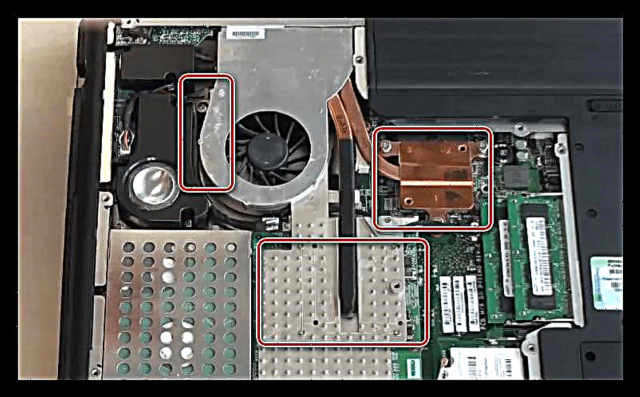
- ವೀಡಿಯೊ ಕಾರ್ಡ್ ಅನ್ನು ಹಲವಾರು ತಿರುಪುಮೊಳೆಗಳೊಂದಿಗೆ ಮದರ್ಬೋರ್ಡ್ಗೆ ಲಗತ್ತಿಸಲಾಗಿದೆ, ಅದನ್ನು ಸಹ ತಿರುಗಿಸಬೇಕಾಗಿಲ್ಲ.

- ಈಗ, ಬೋರ್ಡ್ನ ವಿರುದ್ಧ ಅಂಚನ್ನು ಎತ್ತಿ ನಿಮ್ಮ ಕಡೆಗೆ ಎಳೆಯುವ ಮೂಲಕ ಕನೆಕ್ಟರ್ನಿಂದ ಅಡಾಪ್ಟರ್ ಅನ್ನು ಎಚ್ಚರಿಕೆಯಿಂದ ತೆಗೆದುಹಾಕಿ.
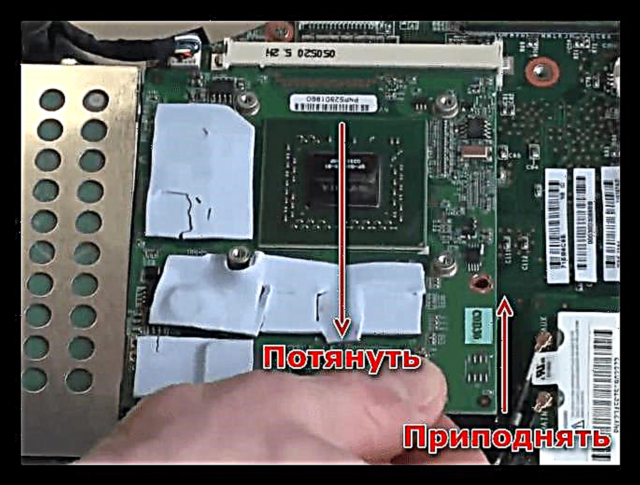
- ಜೋಡಣೆಯನ್ನು ಹಿಮ್ಮುಖ ಕ್ರಮದಲ್ಲಿ ನಡೆಸಲಾಗುತ್ತದೆ, ತಂಪಾದ ಟ್ಯೂಬ್ ಪಕ್ಕದಲ್ಲಿರುವ ಪ್ರೊಸೆಸರ್ ಮತ್ತು ಇತರ ಚಿಪ್ಗಳಿಗೆ ಹೊಸ ಥರ್ಮಲ್ ಗ್ರೀಸ್ ಅನ್ನು ಅನ್ವಯಿಸಲು ಮರೆಯದಿರಿ.
ಎರಡು ಆಯ್ಕೆಗಳು ಸಾಧ್ಯ:
- ಬ್ಯಾಂಡ್ಗಳು ಉಳಿದುಕೊಂಡಿವೆ. ಇದು ಸಂಯೋಜಿತ ಗ್ರಾಫಿಕ್ಸ್ ಅಥವಾ ಮ್ಯಾಟ್ರಿಕ್ಸ್ನ ಅಸಮರ್ಪಕ ಕಾರ್ಯವನ್ನು ಸೂಚಿಸುತ್ತದೆ.
- ಚಿತ್ರವನ್ನು ಸಾಮಾನ್ಯವಾಗಿ ಪ್ರದರ್ಶಿಸಲಾಗುತ್ತದೆ - ಡಿಸ್ಕ್ರೀಟ್ ಅಡಾಪ್ಟರ್ ಕ್ರಮವಿಲ್ಲ.
ಯಾವ ವೀಡಿಯೊ ಅಡಾಪ್ಟರುಗಳು "ತುಂಟತನ" ಎಂದು ಪರಿಶೀಲಿಸಿ, ಲ್ಯಾಪ್ಟಾಪ್ ಅನ್ನು ಡಿಸ್ಅಸೆಂಬಲ್ ಮಾಡದೆಯೇ ನೀವು ಪ್ರಯತ್ನಿಸಬಹುದು. ಅವುಗಳಲ್ಲಿ ಒಂದನ್ನು BIOS ಅಥವಾ ಸಾಫ್ಟ್ವೇರ್ ಸೆಟ್ಟಿಂಗ್ಗಳನ್ನು ಬಳಸಿಕೊಂಡು ನಿಷ್ಕ್ರಿಯಗೊಳಿಸುವ ಮೂಲಕ ಇದನ್ನು ಮಾಡಲಾಗುತ್ತದೆ.
ಹೆಚ್ಚಿನ ವಿವರಗಳು:
ಲ್ಯಾಪ್ಟಾಪ್ನಲ್ಲಿ ಗ್ರಾಫಿಕ್ಸ್ ಕಾರ್ಡ್ಗಳನ್ನು ಬದಲಾಯಿಸಲಾಗುತ್ತಿದೆ
ಲ್ಯಾಪ್ಟಾಪ್ನಲ್ಲಿ ಎರಡನೇ ಗ್ರಾಫಿಕ್ಸ್ ಕಾರ್ಡ್ ಅನ್ನು ಹೇಗೆ ಸಕ್ರಿಯಗೊಳಿಸುವುದು
ಭೌತಿಕ ಸ್ಥಗಿತಗೊಳಿಸುವಂತೆ, ಇಲ್ಲಿ ನೀವು ಪರದೆಯ ಮೇಲಿನ ಚಿತ್ರದ ನಡವಳಿಕೆಯನ್ನು ನೋಡಬೇಕು.
ಪ್ರತ್ಯೇಕವಾದ ವೀಡಿಯೊ ಕಾರ್ಡ್ ಅನ್ನು ಬದಲಿಸುವುದು ಅಥವಾ ಅಂತರ್ನಿರ್ಮಿತ ವೀಡಿಯೊ ಚಿಪ್ ಅನ್ನು ಬದಲಿಸಲು ವಿಶೇಷ ಕಾರ್ಯಾಗಾರಕ್ಕೆ ಭೇಟಿ ನೀಡುವುದು ಸಮಸ್ಯೆಗೆ ಪರಿಹಾರವಾಗಿದೆ.
ಕಾರಣ 3: ಮ್ಯಾಟ್ರಿಕ್ಸ್ ಅಥವಾ ಲೂಪ್
ಮ್ಯಾಟ್ರಿಕ್ಸ್ ಅಥವಾ ಪೂರೈಕೆ ಲೂಪ್ನ ಸ್ಥಗಿತವನ್ನು ಪತ್ತೆಹಚ್ಚಲು, ಬಾಹ್ಯ ಮಾನಿಟರ್ ಅಗತ್ಯವಿದೆ. ಈ ಸಂದರ್ಭದಲ್ಲಿ, ಒಬ್ಬರು ಇಲ್ಲದೆ ಮಾಡಲು ಸಾಧ್ಯವಿಲ್ಲ, ಏಕೆಂದರೆ ಮನೆಯಲ್ಲಿ ಮ್ಯಾಟ್ರಿಕ್ಸ್ ಕಾರ್ಯಾಚರಣೆಯನ್ನು ಬೇರೆ ರೀತಿಯಲ್ಲಿ ಪರಿಶೀಲಿಸಲು ಸಾಧ್ಯವಿಲ್ಲ. ವೀಡಿಯೊ ಕಾರ್ಡ್ ಪರಿಶೀಲಿಸುವಾಗ ಸನ್ನಿವೇಶವು ಒಂದೇ ಆಗಿರುತ್ತದೆ: ನಾವು ಮಾನಿಟರ್ ಅನ್ನು ಸಂಪರ್ಕಿಸುತ್ತೇವೆ ಮತ್ತು ಚಿತ್ರವನ್ನು ನೋಡುತ್ತೇವೆ. ಪಟ್ಟೆಗಳನ್ನು ಇನ್ನೂ ಪರದೆಯ ಮೇಲೆ ಪ್ರದರ್ಶಿಸಿದರೆ, ನಂತರ ಮ್ಯಾಟ್ರಿಕ್ಸ್ ಕ್ರಮಬದ್ಧವಾಗಿಲ್ಲ.
ವಿವಿಧ ತೊಂದರೆಗಳನ್ನು ತಪ್ಪಿಸಲು ಈ ಘಟಕವನ್ನು ನೀವೇ ಮನೆಯಲ್ಲಿಯೇ ಬದಲಾಯಿಸುವುದು ಹೆಚ್ಚು ನಿರುತ್ಸಾಹಗೊಳ್ಳುತ್ತದೆ. ತಜ್ಞರ ಸಹಾಯವಿಲ್ಲದೆ ಅಪೇಕ್ಷಿತ ಮಾದರಿಯ ಮ್ಯಾಟ್ರಿಕ್ಸ್ ಅನ್ನು ಪಡೆದುಕೊಳ್ಳುವುದು ಸಹ ಸಮಸ್ಯೆಯಾಗಬಹುದು, ಆದ್ದರಿಂದ ಈ ಸಂದರ್ಭದಲ್ಲಿ ನೀವು ಸೇವೆಗೆ ನೇರ ರಸ್ತೆಯನ್ನು ಹೊಂದಿರುತ್ತೀರಿ.
ಲೂಪ್ನಂತೆ, ಅಸಮರ್ಪಕ ಕಾರ್ಯಗಳಲ್ಲಿ ಅದರ “ಅಪರಾಧ” ವನ್ನು ನಿಖರವಾಗಿ ನಿರ್ಣಯಿಸುವುದು ಕಷ್ಟ. ಒಂದು ಚಿಹ್ನೆ ಇದೆ, ಅದರ ಉಪಸ್ಥಿತಿಯು ಅದರ ವೈಫಲ್ಯವನ್ನು ಸೂಚಿಸುತ್ತದೆ. ಇದು ಅಸ್ಪಷ್ಟತೆಯ ತಾತ್ಕಾಲಿಕ ಸ್ವರೂಪವಾಗಿದೆ, ಅಂದರೆ, ಪಟ್ಟೆಗಳು ಪರದೆಯ ಮೇಲೆ ಶಾಶ್ವತವಾಗಿ ಉಳಿಯುವುದಿಲ್ಲ, ಆದರೆ ಕಾಲಕಾಲಕ್ಕೆ ಕಾಣಿಸಿಕೊಳ್ಳುತ್ತವೆ. ಪರಿಸ್ಥಿತಿಯ ಎಲ್ಲಾ ತೊಂದರೆಗಳಿಗೆ, ಇದು ಲ್ಯಾಪ್ಟಾಪ್ನೊಂದಿಗೆ ಸಂಭವಿಸಬಹುದಾದ ಸಣ್ಣ ದುಷ್ಟವಾಗಿದೆ. ಲೂಪ್ ಅನ್ನು ಬದಲಿಸುವುದು ಅರ್ಹ ಕುಶಲಕರ್ಮಿಗಳ ಕೈಯಿಂದಲೂ ಮಾಡಬೇಕಾಗಿದೆ.
ತೀರ್ಮಾನ
ಇಂದು ನಾವು ಲ್ಯಾಪ್ಟಾಪ್ ಪರದೆಯಲ್ಲಿ ಬಹು-ಬಣ್ಣದ ಪಟ್ಟೆಗಳು ಕಾಣಿಸಿಕೊಳ್ಳಲು ಮುಖ್ಯ ಕಾರಣಗಳ ಬಗ್ಗೆ ಮಾತನಾಡಿದ್ದೇವೆ, ಆದರೆ ಇನ್ನೂ ಒಂದು ವಿಷಯವಿದೆ - ಸಿಸ್ಟಮ್ ಬೋರ್ಡ್ ಘಟಕಗಳ ವೈಫಲ್ಯ. ವಿಶೇಷ ಉಪಕರಣಗಳು ಮತ್ತು ಕೌಶಲ್ಯಗಳಿಲ್ಲದೆ ಅದರ ಅಸಮರ್ಪಕ ಕಾರ್ಯಗಳನ್ನು ನಿರ್ಣಯಿಸುವುದು ಅಸಾಧ್ಯ, ಆದ್ದರಿಂದ ಸೇವೆ ಮಾತ್ರ ಸಹಾಯ ಮಾಡುತ್ತದೆ. ಈ ತೊಂದರೆ ನಿಮ್ಮನ್ನು ಹಿಂದಿಕ್ಕಿದ್ದರೆ, ಹೆಚ್ಚಿನ ಸಂದರ್ಭಗಳಲ್ಲಿ, ನೀವು "ಮದರ್ಬೋರ್ಡ್" ಅನ್ನು ಬದಲಾಯಿಸಬೇಕಾಗುತ್ತದೆ. ಅದರ ವೆಚ್ಚವು ಲ್ಯಾಪ್ಟಾಪ್ನ ವೆಚ್ಚದ 50% ಕ್ಕಿಂತ ಹೆಚ್ಚಿದ್ದರೆ, ದುರಸ್ತಿ ಸೂಕ್ತವಲ್ಲ.